При копіюванні тексту з інтернету та його вставці в Google Docs, всі гіперпосилання, що містяться в ньому, також переносяться. Розглянемо, як можна вставити текст без гіперпосилань або видалити вже існуючі посилання у вашому документі.
Вставка тексту без гіперпосилань за допомогою функції “Вставити без форматування”
Перший спосіб запобігти появі гіперпосилань – це не дозволити їм потрапити до вашого документа. Використовуйте функцію “Вставити без форматування”, щоб видалити всі вбудовані URL-адреси та форматування під час вставки тексту.
Після виділення потрібного тексту з гіперпосиланнями, перейдіть у браузері до головної сторінки Google Docs та відкрийте новий документ.
У меню виберіть “Редагувати”, а потім – “Вставити без форматування”.

Інший варіант – скористатися комбінацією клавіш Ctrl+Shift+V (Windows/Chrome OS) або Cmd+Shift+V (macOS), що виконує ту саму функцію “Вставити без форматування”.
При використанні “Вставити без форматування”, Google Docs прибирає все форматування, включаючи гіперпосилання, і вихідний текст адаптується до шрифту за замовчуванням у вашому документі.
Якщо ви використовуєте інший стиль форматування, ніж пропонує Google Docs як “Звичайний текст”, шрифт за замовчуванням можна легко змінити.
Видалення гіперпосилань, які вже є в документі
На жаль, Google Docs не надає можливості видаляти кілька гіперпосилань одночасно. Тому вам доведеться від’єднати їх вручну. Ось як це зробити.
Відкрийте у браузері потрібний документ Google Docs, що містить текст з гіперпосиланнями.
Клікніть на текст з гіперпосиланням. У вікні, що з’явиться, натисніть на значок “Від’єднати”.
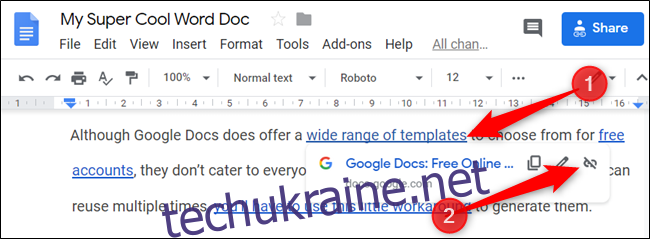
Повторіть цю процедуру для кожного гіперпосилання, яке потрібно видалити з вашого документа.
Вимкнення автоматичного розпізнавання посилань
За замовчуванням, гіперпосилання створюються автоматично при введенні або вставці електронної адреси або URL-адреси в документ Google Docs. Щоб запобігти цьому, ви можете вимкнути автоматичне розпізнавання посилань у налаштуваннях документа.
Хоча це не видалить вже існуючі гіперпосилання у вашому документі, це запобіжить автоматичній появі адрес електронної пошти та URL-адрес в майбутньому.
Відкрийте потрібний файл Google Docs, а потім на панелі меню виберіть “Інструменти” > “Налаштування”.
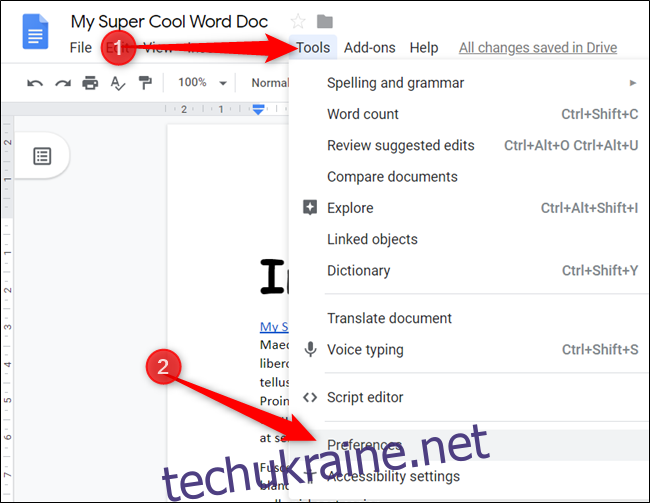
У вікні налаштувань зніміть галочку з опції “Автоматично виявляти посилання”, щоб вимкнути цю функцію. Натисніть “OK”, щоб повернутися до документа.
Тепер, при вставці електронних адрес або URL-адрес у ваш документ, вони більше не будуть автоматично перетворюватися на посилання.